Panduan Utama untuk Melacak Pengiriman Formulir dengan Facebook Pixel
Diterbitkan: 2022-02-12Iklan media sosial, terutama Facebook, memberi setiap pemilik bisnis sejumlah manfaat untuk meningkatkan perilaku belanja pengunjung. Ini memungkinkan Anda untuk menguji dan menetapkan target iklan Anda dalam waktu singkat. Lebih dari itu, dengan lahirnya Facebook Pixel, Anda dapat mengukur konversi dari pengiriman formulir atau checkout di situs web Anda dengan mudah.
Kenyataan menunjukkan bahwa pengiriman formulir pelacakan dengan Facebook Pixel membuktikan cara yang luar biasa untuk mengoptimalkan kampanye iklan Anda di platform ini. Ini membantu Anda tidak hanya mengakses sejumlah besar data yang relevan tetapi juga meningkatkan penjualan.
Dalam posting ini, kami akan menjelaskan Facebook Pixel, cara kerjanya, dan panduan langkah demi langkah untuk menambahkan alat ini ke situs Anda. Kami akan memandu Anda melalui cara melacak pengiriman formulir dengan Facebook Pixel juga.
- Apa itu Piksel Facebook dan Bagaimana Cara Kerjanya?
- Cara Mengatur Piksel Facebook
- Cara Melacak Pengiriman Formulir dengan Facebook Pixel
Apa itu Piksel Facebook dan Bagaimana Cara Kerjanya?
Facebook Pixel hanyalah sedikit kode yang Anda tempatkan di situs web Anda. Untuk lebih jelasnya, ini mirip dengan Google Analytics karena melacak lalu lintas dan konversi dari iklan Facebook dan Instagram. Data yang diambil dari analitik akan membantu membangun audiens target dan menargetkan ulang mereka yang sebelumnya telah berinteraksi dengan halaman web Anda.
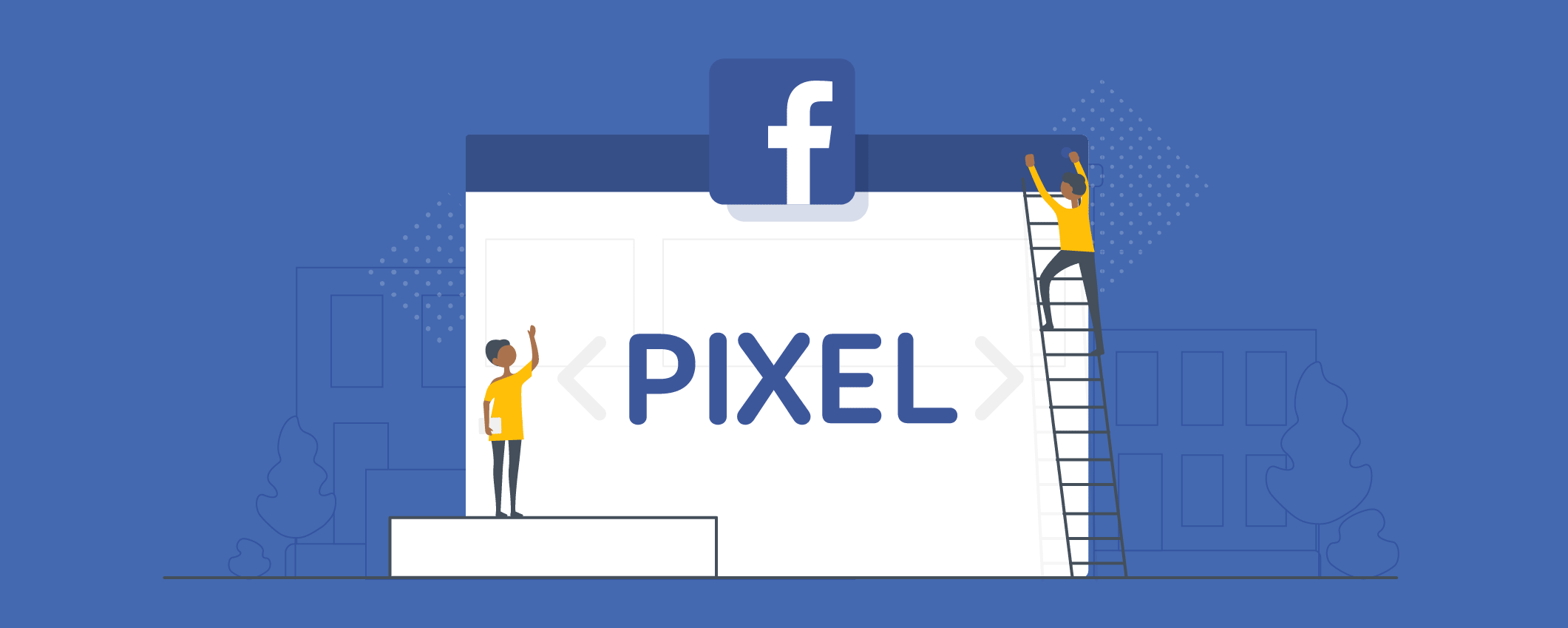
Misalnya, pengguna mengunjungi situs web Anda untuk melakukan pembelian, membaca konten Anda, atau mengklik iklan apa pun. Facebook Pixel akan melacak semua aktivitas mereka dengan menjatuhkan cookie dan mengikatnya ke iklan Facebook Anda. Ini membantu Anda tetap berhubungan dengan pelanggan Anda sebelumnya, yang dikenal sebagai penargetan ulang.
Itu semua informasi dasar tentang Facebook Pixel. Mari selami proses berikut untuk menginstal Facebook Pixel di situs Anda.
Cara Mengatur Piksel Facebook di Situs Anda
Proses menginstal Facebook Pixel pada dasarnya melewati 4 langkah:
Langkah 1: Buat Piksel Facebook
Buka Pengelola Acara Facebook Anda dengan mengeklik ikon dengan 9 titik di bilah sisi kiri.
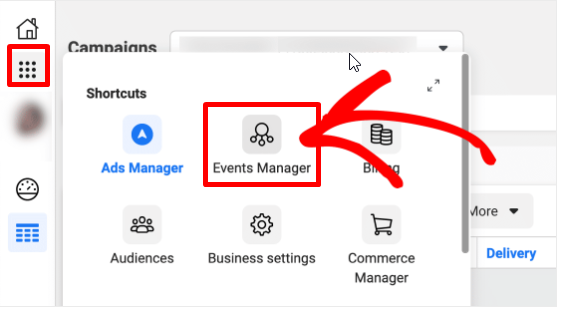
Lanjutkan mengklik Kumpulkan ke Sumber Data .

Kemudian, pilih Web dan lanjutkan dengan Memulai .
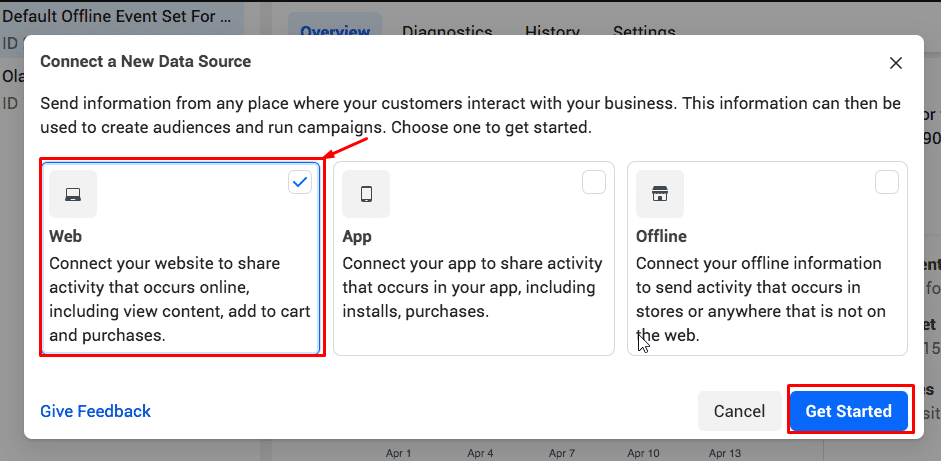
Pindah ke pengaturan Acara Web , Anda harus memilih Facebook Pixel dan klik Hubungkan .
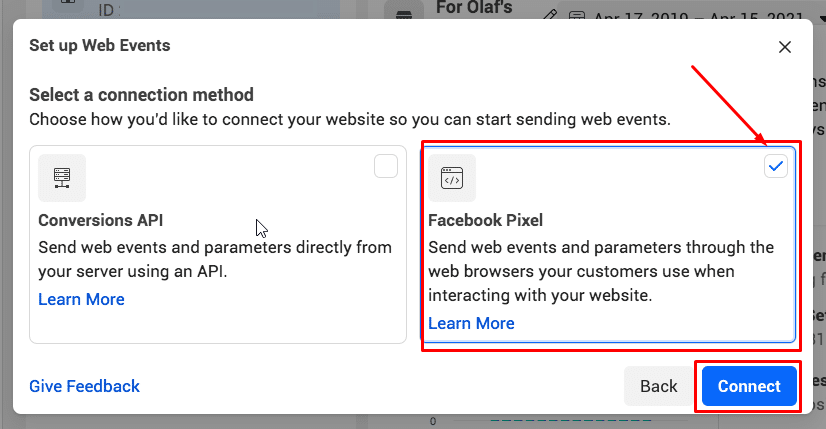
Saat menghubungkan aktivitas situs web menggunakan Facebook Pixel, Anda perlu menambahkan detail tentang peristiwa web dan parameter yang digunakan untuk berinteraksi dengan halaman Anda. Nama piksel dan URL situs web Anda juga diperlukan sebelum mengklik Lanjutkan.
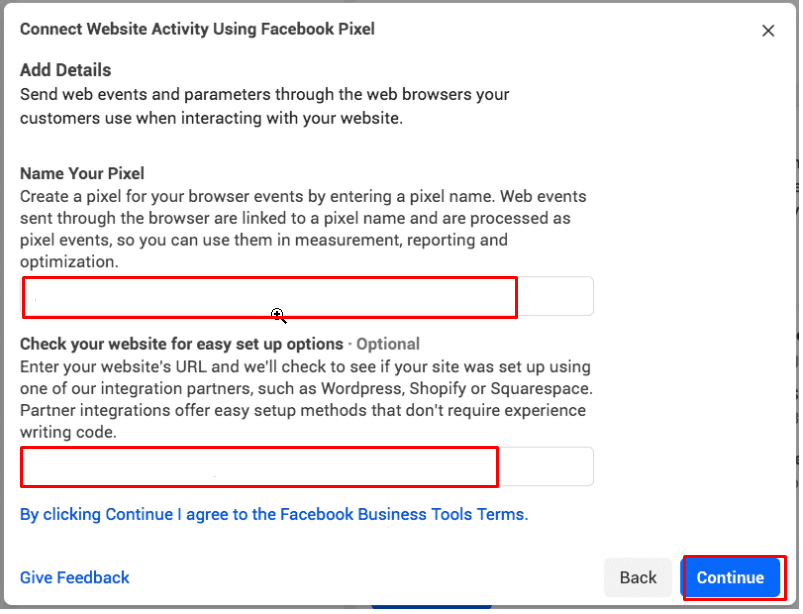
Ingat bahwa dengan setiap akun iklan, Anda hanya dapat membuat satu kode piksel. Nama piksel Anda harus melambangkan bisnis Anda, bukan kampanye Anda saat ini.
Langkah 2: Instal Kode Piksel Facebook di Situs Anda
Saatnya menambahkan kode Piksel Facebook ke situs web Anda, piksel ini akan mengumpulkan data dari halaman web Anda.
Ada 2 opsi untuk memasang kode piksel pada platform situs web yang Anda gunakan.
- Bagi mereka yang menggunakan salah satu Integrasi Mitra Facebook seperti WordPress, Shopify, SquareSpace, klik Gunakan mitra.
- Jika Anda mengalihdayakan tim pengembang, klik Instruksi Email untuk mengirimi mereka apa yang mereka butuhkan untuk menginstal kode piksel. Atau Anda harus menginstal kode secara manual.
Semua opsi menyertakan langkah-langkah terperinci untuk menghubungkan Piksel Facebook Anda dengan mudah.
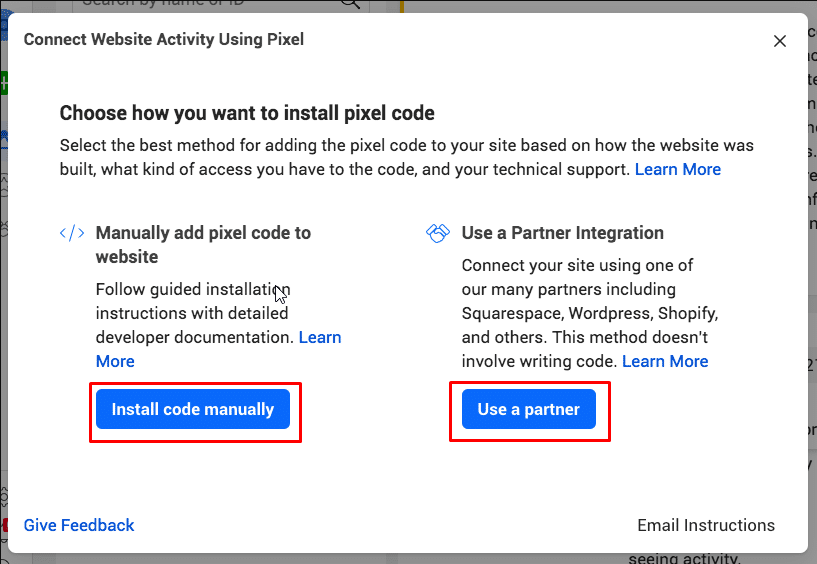
Langkah 3: Buat Acara Piksel Facebook
Pertama, buka Alat Pengaturan Acara Terbuka .

Setelah memilih ID Piksel Facebook Anda, klik Buka Alat Pengaturan Acara di bagian Pengaturan .
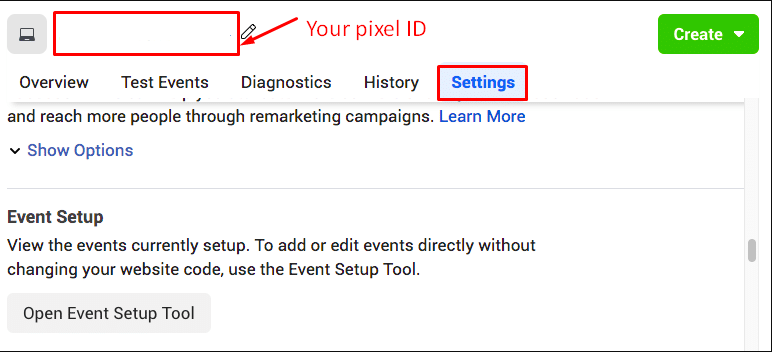
Kemudian, letakkan URL situs web Anda di tempat yang kosong dan tekan Buka Situs Web .
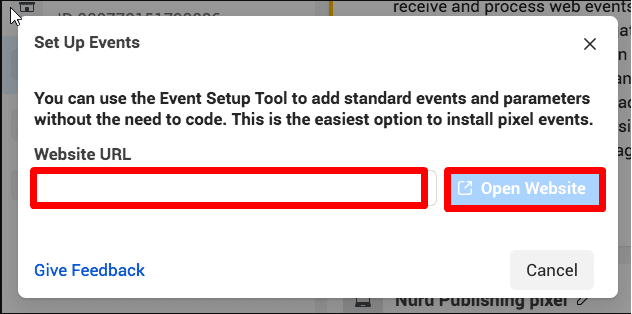
Sekarang, Anda akan menerima daftar acara yang disarankan dari Facebook. Di setiap acara, Anda dapat memilih Dismiss atau Confirm tergantung pada permintaan Anda.
Langkah 4: Pastikan Pixel Anda Dapat Bekerja dengan "Facebook Pixel Helper" Dengan Benar
Untuk mengonfirmasi apakah Piksel Facebook Anda beroperasi dengan benar atau tidak, Anda harus memasang ekstensi Pembantu Piksel Facebook di situs web Anda. Perlu diingat plugin ekstensi ini hanya tersedia untuk Chrome.

Kemudian, buka halaman tempat Anda ingin menambahkan Facebook Pixel. Ada popup yang menunjukkan berapa banyak piksel yang ditemukan di situs. Jika tidak, Anda akan mendapatkan pemberitahuan kesalahan dan Anda harus memperbaiki masalah ini.
Cara Melacak Pengiriman Formulir dengan Facebook Pixel
Dalam proses ini, akun Facebook Anda harus berada pada level bisnis dan Anda harus menonaktifkan pemblokir iklan Anda.
Setelah Facebook Pixel terinstal, ikuti instruksi di bawah ini untuk melacak pengiriman formulir dengan Facebook Pixel.

Langkah 1: Unduh Plugin WPForms
Pertama, lakukan pembelian plugin WPForms. Ini adalah pembuat formulir WordPress yang paling kuat dan memungkinkan Anda membuat formulir apa pun tanpa memerlukan pengetahuan pengkodean.
Setelah Anda selesai menginstal plugin ini, Anda perlu menambahkan formulir kontak ke WordPress.
Langkah 2: Buat Halaman Terima Kasih untuk Pengiriman Formulir
Halaman Terima Kasih bersama dengan pesan singkat akan muncul kepada pengguna selama mereka mengirimkan formulir mereka. Berdasarkan ini, Facebook Pixel akan memantau kinerja formulir Anda dengan lebih mudah.
Untuk membuat halaman baru, buka Halaman dan klik Tambah Baru.

Selanjutnya, isi kotak slug URL Anda dengan teks unik, terima kasih sebagai contoh yang luar biasa. Itu harus dilakukan untuk Facebook Pixel untuk menganalisis halaman ini nanti.
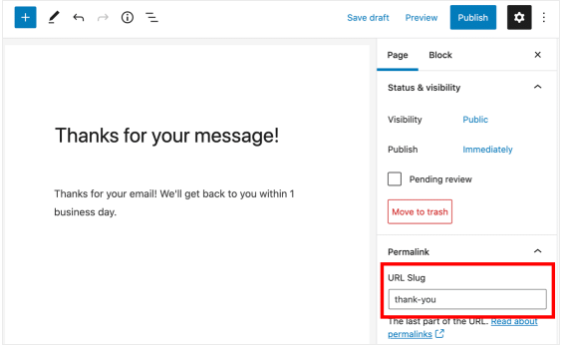
Anda harus menyembunyikan halaman ini sehingga tidak ada yang dapat menemukannya di mesin pencari. Tindakan ini akan mencegah pengunjung Anda mendarat di halaman ini tanpa mengirimkan formulir Anda.
Sekarang, mari kita sesuaikan beberapa pengaturan indeks untuk memastikan halaman ini tidak akan terlihat oleh perayap mesin pencari.
Sangat mudah untuk menyembunyikan halaman Anda di dalam Yoast SEO. Cukup klik Advanced di kotak meta Yoast SEO, dan alihkan dua opsi ke No .
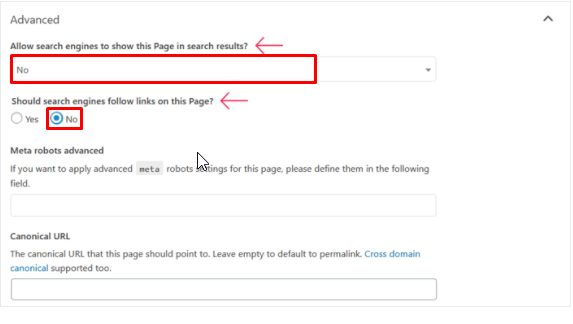
Simpan pengaturan Anda dan halaman Terima Kasih Anda tidak akan muncul lagi di mesin telusur mana pun. Dalam nada yang sama, Facebook Pixel hanya memantau kunjungan di situs Anda jika itu berasal dari pengiriman formulir.
Ingatlah bahwa halaman Terima Kasih Anda yang baru tidak boleh tercakup dalam menu navigasi.
Sekarang, lanjutkan ke pembuatan halaman konfirmasi formulir.
Langkah 3: Buat Halaman Konfirmasi Formulir Anda
Untuk membuat halaman Terima Kasih Anda berfungsi dengan baik, gulir ke bawah ke Formulir Kontak Anda di bilah sisi. Kemudian, pilih Edit di bawah Formulir Kontak yang telah Anda buat.
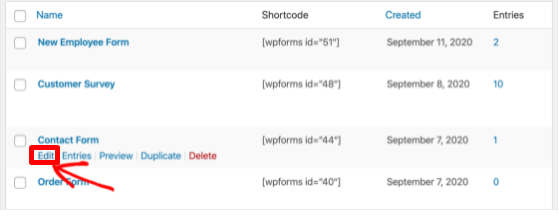
Selanjutnya, buka Pengaturan di sisi kiri, pilih Konfirmasi .

Saatnya untuk mengganti jenis konfirmasi Anda ke Pesan. Ini akan menampilkan sebuah kotak di mana Anda dapat mengetik catatan Anda.
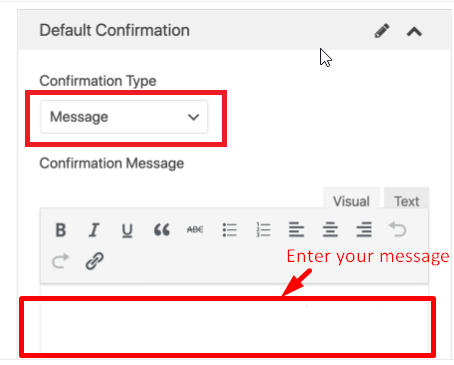
Saat dropdown pertama muncul, pilih Show Page untuk Confirmation Type . Pilih nama Halaman Konfirmasi dan tekan Simpan .
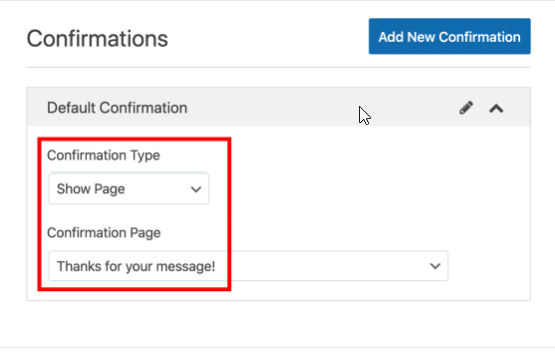
Langkah 4: Periksa Piksel Pelacakan Anda
Segera setelah Anda mengaktifkan Piksel Facebook di situs Anda, piksel Anda akan secara otomatis mulai merekam peristiwa Facebook. Ini akan menyampaikan data ke Facebook sesudahnya.
Untuk membuat Facebook Pixel berfungsi secara akurat, Anda perlu menguji piksel pelacakan Anda. Selain Facebook Pixel Helper, kami akan menunjukkan alternatif untuk memeriksa apakah kode Pixel berfungsi.
Di bagian Buka Alat Penyiapan Peristiwa, pilih Uji Peristiwa di sini untuk mencoba piksel pelacakan Anda.
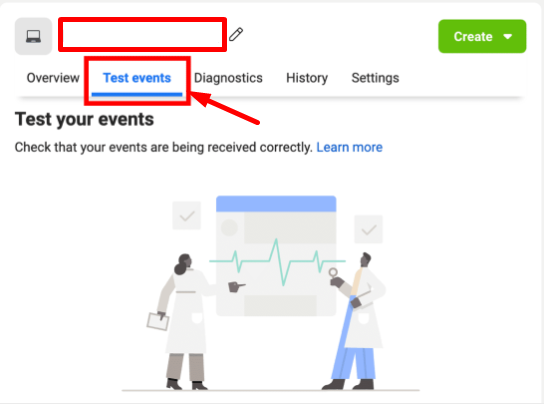
Saat Anda menjelajahinya di tab lain, Anda akan dapat memeriksa setiap tampilan halaman untuk memastikan bahwa kode tersebut masih beroperasi. Setelah selesai, Anda harus menambahkan konversi khusus untuk melacak data dari halaman Terima Kasih.
Langkah 5: Tambahkan Konversi Kustom Baru
Pertama, tekan Buat di bagian atas dan pilih Buat Konversi Kustom di jendela tarik-turun.
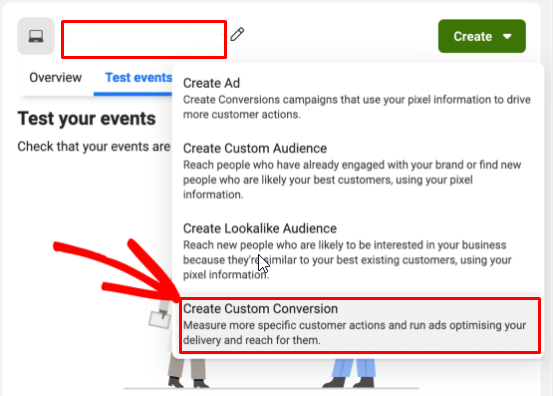
Ada beberapa informasi yang perlu Anda isi untuk membuat konversi khusus:
- Dalam hal Nama , Anda harus memasukkan yang unik yang mudah Anda identifikasi dalam laporan data.
- Deskripsi bersifat opsional, tetapi diperlukan untuk melacak pengiriman beberapa formulir secara efisien.
- Pilih Piksel untuk Sumber Data.
- Di Peristiwa Konversi, mari pilih Semua Lalu Lintas URL.
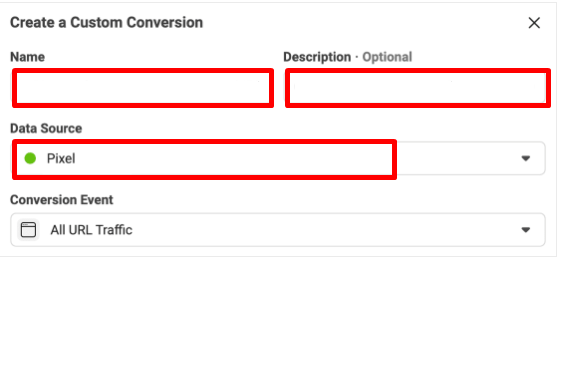
Ingatlah untuk mengubah aturan menjadi URL dan berisi agar cocok dengan seluruh situs Anda. Mengacu pada Masukkan nilai konversi , ini sebagian besar digunakan untuk ceruk e-niaga.
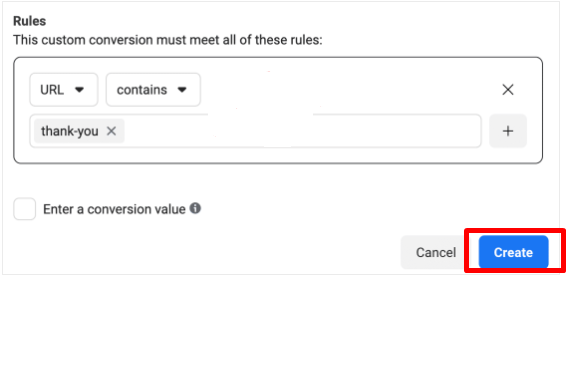
Itu selesai! Tekan Buat untuk segera melacak pengiriman formulir Anda dengan Piksel Facebook baru Anda!
Siap Memantau Pengiriman Formulir dengan Facebook Pixel?
Secara keseluruhan, Facebook Pixel akan membuat iklan di Facebook jauh lebih efektif. Anda tidak hanya akan tahu persis kepada siapa Anda ingin beriklan, tetapi Anda juga akan mendapatkan pemahaman yang lebih baik tentang kampanye iklan Anda.
Anda sekarang mendapatkan Piksel Facebook yang disematkan ke situs web Anda sehingga Anda dapat mulai melacak pengiriman formulir serta konversi. Ini dapat membantu menghasilkan pemirsa khusus untuk sebagian besar acara standar. Selain itu, Facebook Pixel dapat membantu Anda menemukan lebih banyak pelanggan yang tertarik dengan produk Anda.
Jangan ragu untuk meninggalkan komentar Anda jika Anda memerlukan bantuan lebih lanjut tentang cara melacak pengiriman formulir dengan Facebook Pixel dari kami.
